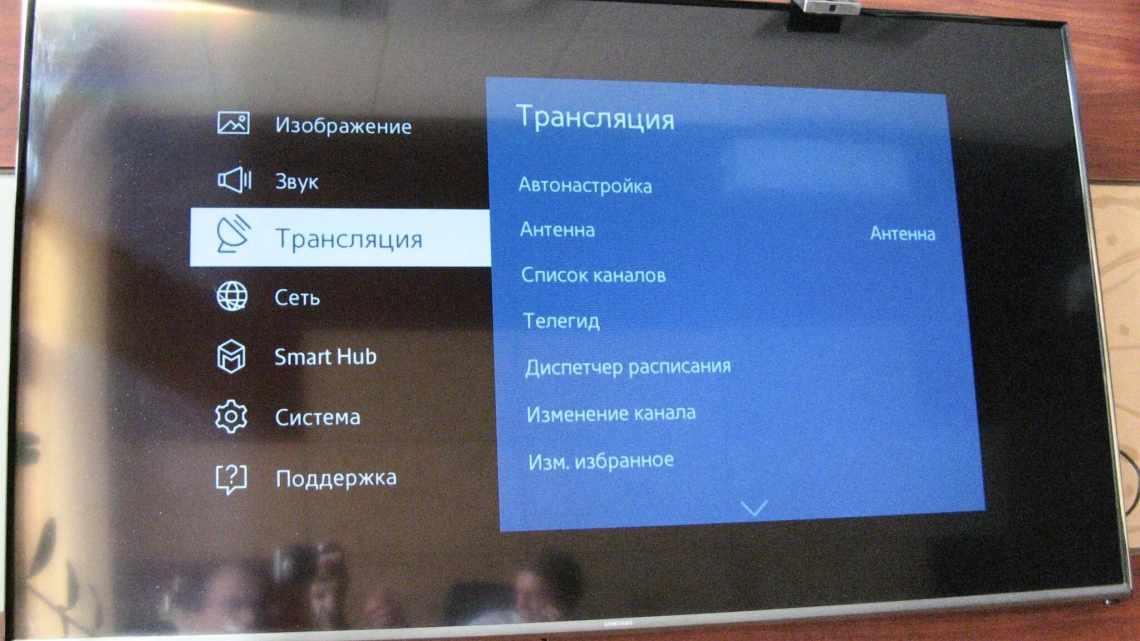
Як розширити екран на телевізорі: покрокова інструкція
Типовий сучасний телевізор з «широким» плоским екраном здатний не тільки показувати звичайні телепередачі, але і демонструвати картинку з персонального комп'ютера, наприклад відеоряд з гри, знімки з цифрового фотоархіву або відеофільм, що відтворюється з жорсткого або оптичного диска.
- Покрокова інструкція щодо розширення екрану телевізора
- Основні параметри зображення
- Інтенсивність
- Яскравість
- Контрастність
- Базові параметри
- Покращені параметри
- Корисні поради
- Подібні статті
- Відмінність налаштувань на ТБ різних виробників
- Чи є різниця в розширенні екрану ТВ різних марок
- Зміна формату зображення в телеприставці
Такі телевізори працюють із зображенням у цифровому форматі (навіть аналоговий ТВ-сигнал після прийому оцифровується), що відкриває недоступні раніше широкі можливості.
Однак, щоб домогтися максимальної якості зображення при відтворенні його з ПК на підключеному ЖК-екрані, необхідно дотримати ряд умов і врахувати деякі тонкощі. З цієї статті ви дізнаєтеся, на що потрібно звертати увагу при підключенні телевізора з рідкокристалічним або плазмовим екраном до відеовиходу персонального комп'ютера.
Покрокова інструкція щодо розширення екрану телевізора
- зайти до Меню;
- Натисніть «Зображення»;
- знайти «Розмір зображення» (вказати потрібні розміри).
Як збільшити екран на телевізорі? Або можна зробити інший ряд дій, якщо є необхідність у моделюванні:
- Знайти «Археолог at» на пульті дистанційного керування ТБ.
- Виберіть відповідний формат або позначте пункт «Параметри». Натисніть кнопку «Формат зображення». Потрібно знати, що перегляд з USB або Smart TV тут буде недоступний.
- Виберіть кнопку «Автозаповнення» (функція заливки. Тут кадри будуть збільшені, субтитри видно. Можливість спотворення мінімальна, межі можуть пофарбуватися в чорний колір).
- Або вибрати інший режим: «За розміром екрану» (не підходить для введення ПК. Чорні межі тут переглядаються. Масштаб збільшується автоматично).
- Параметр «Автоматичне масштабування» (чорні поля переглядаються за межами кадру).
- Натиснути за бажанням «Надзбільшення» (картинка займе весь монітор, 3Х4. Режим повноекранний).
- Можна вибрати функцію «Розтягнути» (відповідно до мети, висоти або ширини можна розтягнути або стиснути. Чорних полів немає).
- Якщо вибрати параметр «Зсув», можна зрушити кадр.
- Функція «Співвідношення сторін» (збільшує зображення до широкоекранного режиму 16:9).
- Можна натиснути кнопку «Широкий екран» (кадр розтягнеться до параметрів 16:9).
- Виберіть «Немасштабоване» (вийде оригінальне зображення).
При експертному режимі HD або ПК можуть виникати темні поля по краях.
Основні параметри зображення
Кожен виробник зацікавлений, щоб відвідувач магазину техніки купив саме його телевізор. З цією метою базові налаштування картинки виставляються таким чином, щоб вона виглядала якомога соковитіше (особливо в магазинах з хорошим освітленням). Але, купивши ТБ і встановивши його вдома, виявляється, що зображення не таке вже й барвисте, тому доводиться його доналаштувати.
Для правильного налаштування потрібно трохи часу і пульт дистанційного керування, на якому є кнопка «Menu» або «Settings». Для налаштування основних параметрів у розділі «Зображення».
Інтенсивність
Цим терміном називають насиченість кольору. Одна з поширених помилок при налаштуванні виникає тоді, коли користувач бажає «якомога більше кольорів», і викручує інтенсивність на максимум. Так, картинка виходить соковитою, але неприродною, через що будуть швидко втомлюватися очі.
Щоб екран видавав оптимальні кольори, цей параметр встановлюють на середні значення. Для зручності регулювання рекомендується вибрати тестове зображення з відносно ненасиченими кольорами, наприклад, природний ландшафт.
Яскравість
Цей термін - баланс чорного кольору по відношенню до всієї палітри. Якщо простіше - параметр визначає якість відображення темних ділянок. На багатьох ТБ, включаючи LG, яскравість виставлена гранично високою, тому більшість користувачів звикли вважати, що яскравіше - краще. За фактом це не так. Якщо відрегулювати яскравість на дуже високий рівень, чорні кольори стають сірими, що знижує чіткість картинки.
Якщо виставити низьку яскравість - темні пікселі стають помітнішими, але складніше розрізнити схожі відтінки чорного. Цей параметр потрібно налаштовувати в тому приміщенні, де буде стояти телевізор. Також враховують рівень освітленості. Як правило, телевізор дивляться рано вранці або ввечері, після роботи, тобто в темний час доби. Тому і регулювання проводять в умовах слабкого освітлення.
Відшукати оптимальну яскравість можна на око. Для цього включають фільм і, коли на екрані буде картинка з текстурованим чорним і тінями - ставлять на паузу. При зменшенні яскравості чорний колір буде ставати інтенсивнішим, а тінь здаватися темнішим.
Оптимальне налаштування - це коли чорний колір сприймається дійсно чорним, а не сірим (високе значення). При низькій яскравості темні ділянки виглядають менш деталізованими.
Контрастність
Цей параметр - протилежність яскравості. Він визначає рівень білого кольору, наскільки інтенсивними будуть світлі частини зображення. Мета налаштування - домогтися яскравої картинки, на якій чітко видно окремі деталі.
Найпростіше перевірити контрастність на сценах з хмарами - її виставляють на максимум і поступово знижують, поки замість білих плям не будуть розрізнятися деталі.
На багатьох ЖК-моніторах рівень контрастності виставлено на 80 - 90%. Краще його зменшити до 65% і танцювати від цієї позначки. У випадку з плазмовим ТБ рекомендується ставити менші значення - щоб уникнути вигорання панелі.
Базові параметри
Типові параметри виставлено з заводу. Але буває їх змінюють у магазині, тому для базового налаштування їх краще скинути - так буде зручніше і простіше.
Що виставляти на новому телевізорі:
- динамічна зміна зображення. Ця функція автоматично підлаштовує кольори на екрані реагуючи на умови освітлення. Її відключають, оскільки колірний формат часом змінюється кардинально;
- яскравість. Параметр впливає на позначене підсвічування екрану, роблячи його світлішим. Точного значення немає - кожен виставляє як йому більше подобається;
- контрастність. Від цього параметра залежить кольору білого. Налаштовують так, щоб відтінки відрізнялися один від іншого і були чітко відмінні білі, світло-сірі, чорні і світло-чорні тони;
- різкість. Параметр додає деталей зображення. На нових телевізорах дозвіл вже значний, тому налаштовувати різкість не потрібно.
Перевіряти та коригувати значення рекомендується раз на рік, оскільки підсвічування техніки з часом тьмяніє, що відображається на відображенні картинки.
Покращені параметри
На нових телевізорах виробника LG доступне детальне налаштування. Що роблять, щоб підняти продуктивність техніки:
- через налаштування заходять до розділу «Film» (на деяких моделях він називається «Movie»). Там включають опцію штучної різкості - параметр буде виставлятися автоматично, реагуючи на колірну гаму поточної сцени, рівень освітлення та інші фактори. Для підвищення ефективності заходять в розділ «Динамічні кола» і злегка знижують цей параметр;
- зменшують яскравість. Як вже було сказано, типово вона виставлена занадто високою. У нових ТБ є опція «Автоматичне налаштування яскравості» - її і активують;
- коригують температуру кольору. Якщо колірна температура низька - на екрані переважають сині тони, висока - червоні. Оптимальним вважається значення 6500 кельвінів;
- відключають динамічну контрастність. Завдання цього параметра - зробити картинку соковитішою. По факту, виглядати вона буде неприродно. Краще один раз налаштувати контрастність вручну і насолоджуватися деталізованим зображенням з чіткими контурами і насиченими кольорами.
Корисні поради
Налаштування параметрів, але слід враховувати інші фактори:
- розташування телевізора. Ставити ТБ навпроти вікна або поруч з ним - не найкраща ідея. На екран потраплятиме світло і створюватиме бліки, через що загальна якість картинки знизиться;
- оптимальне розміщення телепанелі те, коли 70% дисплея розташовуються нижче лінії очей;
- не можна ставити ТБ впритул до стіни. Техніка під час роботи гріється, тому для циркуляції повітря їй потрібно хоча-б 10 см вільного простору;
- щоб домогтися максимально якісної картинки варто використовувати HDMI-інтерфейс, розроблений для передачі мультимедіа високої чіткості.
Налаштувати зображення на телевізорі LG не так складно, як здається. Благо, в нових ТБ безліч параметрів і технологій, які можна регулювати «під себе». Також варто уяснити один момент - модель з найяскравішим екраном (якщо порівнювати в магазині) не обов'язково найкраща. Це гонка виробників, де кожен хоче виділитися тим, що забезпечує «соковиту, яскраву і деталізовану картинку».
Подібні статті
Способи підключення приставки Денді до сучасного телевізора
Версії HDMI
HDR10 і Dolby Vision - що це таке і що краще
Розшифрування маркування телевізорів Samsung з прикладами
Відмінність налаштувань на ТБ різних виробників
Назва пунктів меню може відрізнятися на ТБ різних марок. У тому числі можливі відмінності в різних серіях ТБ одного виробника. Іноді можуть бути відсутні певні параметри. Тому рекомендується в першу чергу орієнтуватися на інструкцію від виробника. Наприклад, моделі Sony часто мають значно більше налаштувань, порівняно з телевізорами від Samsung і Philips.
Рік випуску також грає роль. Нові версії, як правило, мають більш широкі можливості в налаштуванні. Але, більшість телевізорів все ж володіють стандартним набором функцій.
Чи є різниця в розширенні екрану ТВ різних марок
Також це залежить від року випуску. Більш нова модель будь-якої марки завжди вдосконалена, тому в її функціоналі опцій буде більше, ніж у застарілому приладі. Як правило, всі виробники дотримуються стандартного набору опцій.
Зміна формату зображення в телеприставці
Як розширити екран на телевізорі? Можна програмувати формат кадрів і через телеприставку. Для цього слід зайти в Меню, вибрати «Параметри», знайти «Екран». Тут містяться такі параметри:
- зміна роздільної здатності екрана (screen rezolution);
- зміна позицій монітора (screen position);
- обертання (screen rotation);
- зміна заставки;
- увімкнення, вимкнення HDR.
Якими можливостями та інструментами для розширення монітора користуватися, вибирає сам глядач. Якщо хтось не знайомий з роботою пульта, можна запитати у друзів, знайомих або сусідів. Інформація, викладена на web ресурсах також буває корисною. Необхідні знання і деякі навички допоможуть впоратися з проблемами, що виникають в ході перегляду телепередач.
